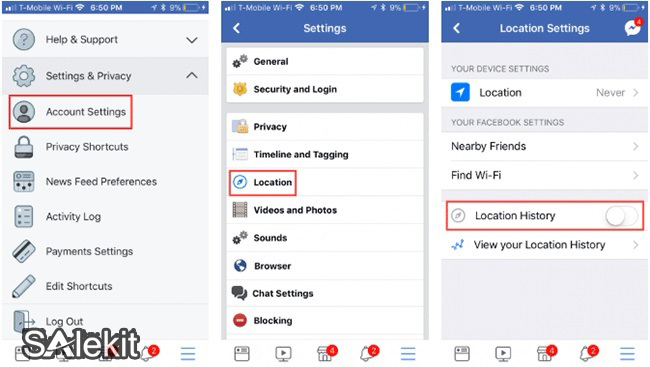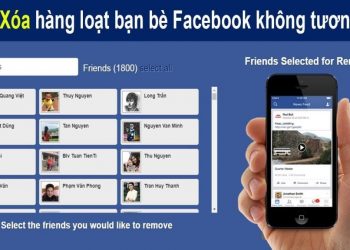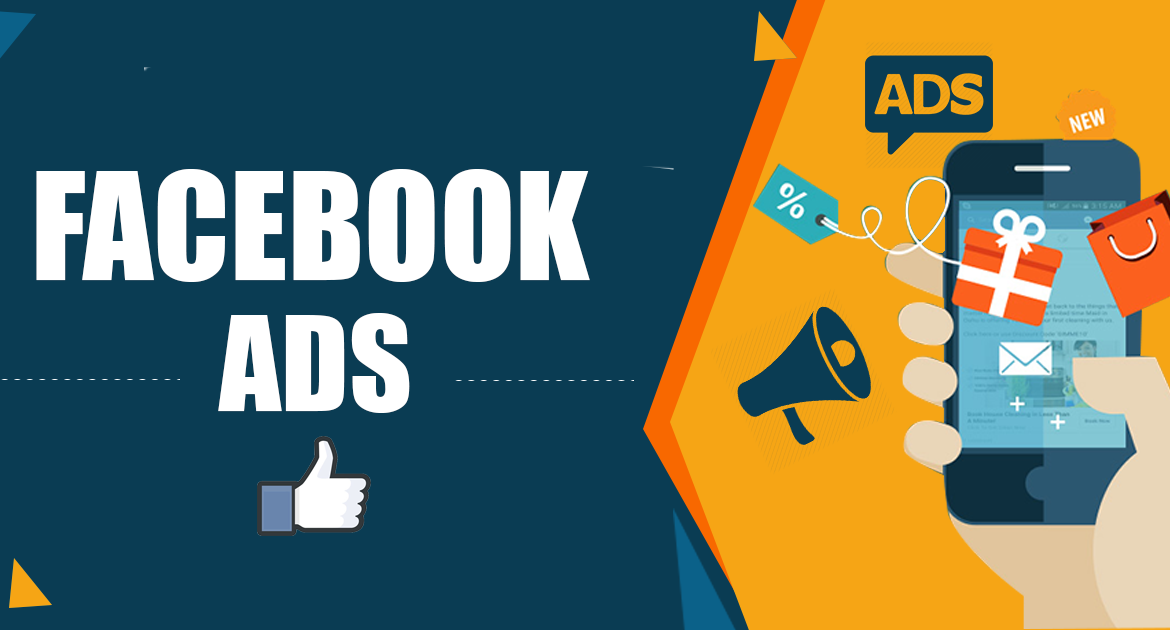Hướng dẫn chi tiết về tính năng Check-in trên Facebook và cách quản lý địa điểm
Check-in Facebook là gì?
Check-in Facebook là một tính năng hữu ích cho phép người dùng chia sẻ vị trí hiện tại hoặc địa điểm yêu thích của mình với bạn bè và cộng đồng trên mạng xã hội này. Khi bạn thực hiện check-in, Facebook sẽ ghi lại và hiển thị địa điểm đó trên trang cá nhân của bạn, giúp mọi người biết bạn đang ở đâu hoặc đã từng ghé thăm nơi nào.
Được phát triển bởi Facebook, tính năng check-in đã nhanh chóng trở nên phổ biến và tích hợp sâu rộng vào trải nghiệm người dùng. Nó hoạt động dựa trên nền tảng ứng dụng địa điểm, cho phép bạn chia sẻ vị trí một cách chính xác dù ở bất kỳ đâu. Nếu một địa điểm đã được tạo trên Facebook, bạn có thể dễ dàng check-in tại đó. Ngược lại, bạn cũng có thể tự tạo mới một địa điểm nếu nó chưa có sẵn. Với sự phát triển của công nghệ định vị và tích hợp dữ liệu, việc check-in trở nên đơn giản hơn bao giờ hết: chỉ cần mở ứng dụng Facebook trên điện thoại và thực hiện vài thao tác, địa điểm bạn đến sẽ ngay lập tức hiện ra.

Việc check-in không chỉ giới hạn ở việc chia sẻ vị trí tức thời mà còn có thể bao gồm việc đánh dấu những địa điểm quan trọng, những kỷ niệm đáng nhớ, hoặc đơn giản là thông báo cho bạn bè biết về một quán cà phê mới phát hiện hay một điểm du lịch hấp dẫn.
Tại sao cần xem xét và quản lý các địa điểm đã tạo trên Facebook?
Facebook cung cấp nhiều tính năng tiện lợi, trong đó có chức năng check-in địa điểm, được đông đảo người dùng tin tưởng và sử dụng rộng rãi. Tuy nhiên, việc quản lý các địa điểm mà bạn đã tương tác hoặc tạo ra trên nền tảng này cũng đặt ra những vấn đề quan trọng về quyền riêng tư và bảo mật dữ liệu cá nhân.
Mặc dù lịch sử check-in và các địa điểm bạn tạo ra chủ yếu là dữ liệu riêng tư, có thể chỉ mình bạn xem hoặc bạn có thể tùy chọn chia sẻ với người khác, nhưng những vụ bê bối liên quan đến lộ lọt thông tin người dùng của Facebook trong những năm gần đây đã làm dấy lên lo ngại sâu sắc. Cụ thể:
- Vào tháng 3 năm 2018, vụ việc Cambridge Analytica đã làm lộ dữ liệu cá nhân của khoảng 87 triệu người dùng Facebook, được sử dụng cho mục đích nghiên cứu chính trị.
- Cuối tháng 9 năm 2018, Facebook thông báo đã xảy ra một vụ tấn công mạng khiến thông tin của 50 triệu người dùng bị hacker truy cập trái phép.
- Đầu năm 2019, báo cáo cho thấy khoảng 600 triệu tài khoản người dùng Facebook đã bị lưu trữ dưới dạng tệp văn bản dễ đọc trong hệ thống nội bộ, tiềm ẩn nguy cơ bị lạm dụng.
Những sự cố bảo mật nghiêm trọng này đã khiến một làn sóng phản đối và thậm chí là quyết định xóa tài khoản Facebook lan rộng toàn cầu. Chính vì vậy, việc chủ động xem xét, xóa hoặc quản lý các địa điểm bạn đã tạo hoặc check-in trên Facebook là một biện pháp cần thiết để bảo vệ thông tin cá nhân của bạn trong bối cảnh hiện nay.
[IMAGE_2]
Việc này không chỉ giúp bạn kiểm soát những thông tin nào về lịch sử di chuyển của mình được lưu trữ trên Facebook mà còn góp phần tăng cường sự an tâm khi sử dụng mạng xã hội.
Cách xem lại lịch sử địa điểm check-in trên Facebook
Mỗi lần bạn chia sẻ bài viết kèm theo địa điểm check-in, Facebook sẽ tự động lưu lại thông tin này. Nền tảng này còn ghi lại chi tiết số lần và thời gian bạn đã check-in tại mỗi địa điểm. Để xem lại toàn bộ lịch sử địa điểm check-in của mình, bạn có thể thực hiện theo các bước sau:
- Bước 1: Mở ứng dụng Facebook trên điện thoại hoặc truy cập trang web, sau đó nhấn vào biểu tượng menu ba gạch ngang (thường ở góc trên hoặc dưới màn hình tùy phiên bản).
- Bước 2: Chọn mục “Trang cá nhân” hoặc tên của bạn để truy cập vào hồ sơ cá nhân.
- Bước 3: Cuộn xuống dưới và tìm đến mục “Chỉnh sửa chi tiết công khai” hoặc “Chỉnh sửa hồ sơ” (tên gọi có thể thay đổi tùy theo giao diện cập nhật).
- Bước 4: Trong trang chỉnh sửa hồ sơ, tiếp tục cuộn xuống dưới cùng và chọn mục “Chỉnh sửa thông tin giới thiệu”.
- Bước 5: Tại đây, bạn sẽ thấy mục “Check-in” hoặc một phần liên quan đến địa điểm. Nhấn vào “Xem tất cả” hoặc tương tự để hiển thị toàn bộ danh sách các địa điểm bạn đã check-in trước đây.
Sau khi xem danh sách, bạn có thể thấy mỗi địa điểm sẽ đi kèm với mốc thời gian và số lần bạn đã check-in tại đó. Nếu muốn tương tác với một địa điểm nào đó (ví dụ: thích một địa điểm check-in), bạn chỉ cần nhấn vào tên địa điểm đó và chọn nút “Thích”.
Hướng dẫn xóa địa điểm check-in trên Facebook
Việc xóa các địa điểm check-in trên Facebook tương đối đơn giản. Dưới đây là các cách bạn có thể thực hiện:
Cách 1: Xóa địa điểm check-in theo từng ngày
Nếu bạn muốn loại bỏ các lượt check-in của một ngày cụ thể, hãy làm theo các bước:
Bước 1: Mở ứng dụng Facebook hoặc truy cập trang web. Tìm và truy cập vào phần xem lại lịch sử vị trí check-in của bạn (thường nằm trong mục “Nhật ký hoạt động” hoặc liên quan đến “Bản đồ vị trí”).
Bước 2: Trên giao diện bản đồ hoặc danh sách lịch sử vị trí, bạn sẽ thấy tùy chọn “Thêm” hoặc biểu tượng ba chấm (More) ở đầu màn hình. Nhấn vào đó.
Bước 3: Tìm đến ngày bạn muốn xóa. Bên cạnh mỗi ngày, thường sẽ có một biểu tượng menu (ba chấm hoặc mũi tên xuống). Nhấn vào biểu tượng này và chọn “Xóa ngày này” (Delete this day) hoặc tùy chọn tương đương.
[IMAGE_3]
Cách 2: Xóa toàn bộ lịch sử địa điểm check-in
Nếu bạn muốn xóa tất cả các địa điểm check-in đã lưu trữ, các bước thực hiện như sau:
Bước 1: Tương tự như Cách 1, bạn truy cập vào phần xem lại lịch sử vị trí check-in trên Facebook.
Bước 2: Tìm và nhấn vào tùy chọn “Thêm” hoặc biểu tượng ba chấm (More) ở đầu giao diện.
Bước 3: Trong menu hiện ra, tìm và chọn tùy chọn “Xóa toàn bộ lịch sử vị trí” (Delete all location history) hoặc một dòng lệnh tương tự. Facebook có thể yêu cầu bạn xác nhận lại hành động này để đảm bảo.
Lưu ý: Việc xóa toàn bộ lịch sử vị trí sẽ loại bỏ tất cả các dấu vết check-in trước đó và có thể ảnh hưởng đến các tính năng cá nhân hóa khác của Facebook.
Cách tắt tính năng theo dõi địa điểm trên Facebook
Bên cạnh việc xóa lịch sử check-in, bạn cũng có thể tắt hoàn toàn tính năng theo dõi và lưu trữ lịch sử vị trí của mình trên Facebook nếu muốn bảo vệ sự riêng tư tối đa. Các bước thực hiện như sau:
Bước 1: Mở ứng dụng Facebook. Nhấn vào biểu tượng menu ba gạch ngang. Cuộn xuống dưới cùng và chọn “Cài đặt & Quyền riêng tư” (Settings & Privacy), sau đó chọn “Cài đặt” (Settings).
Bước 2: Trong mục “Cài đặt”, tìm đến phần “Quyền truy cập” hoặc “Quyền riêng tư” và chọn “Dịch vụ định vị” (Location Services) hoặc “Vị trí” (Location).
Bước 3: Tại màn hình “Vị trí”, bạn sẽ thấy tùy chọn “Lịch sử vị trí” (Location History). Tắt công tắc gạt bên cạnh tùy chọn này để vô hiệu hóa.
[IMAGE_4]
Việc tắt Lịch sử Vị trí có thể ảnh hưởng đến trải nghiệm của bạn với một số tính năng của Facebook, chẳng hạn như: tìm kiếm bạn bè ở gần, tìm các địa điểm/quán cà phê quanh bạn sử dụng Wi-Fi, hoặc nhận đề xuất những nơi bạn có thể thích ghé thăm. Facebook cho biết, việc thu thập dữ liệu vị trí giúp họ cá nhân hóa quảng cáo cho bạn và cải thiện dịch vụ của mình.
Quản lý hiệu quả các cài đặt về vị trí và lịch sử check-in sẽ giúp bạn kiểm soát tốt hơn thông tin cá nhân được chia sẻ trên mạng xã hội, đảm bảo sự riêng tư và an toàn dữ liệu.
Nguồn tham khảo:
- Tổng hợp từ các nguồn uy tín về hướng dẫn sử dụng Facebook.
“`